今回はCLIP STUDIO PAINT PROの選択範囲ツールの中の自動選択ツールについて紹介します
選択範囲はキャンパス上で点線で表示されるツールになります
選択範囲ツールは大きく分けて以下の2つの種類に分かれます
- 自動選択ツール
- 選択範囲ツール
どちらのツールもキャンパス上の特定部分を選択して編集を行う際に使う機能になります
ぜひ興味のある方は参考にしてください
なお今回はCLIP STUDIO PAINT PROを使用しての内容となります
がCLIP STUDIO PAINT EXご利用の方も同様の操作方法となっています自動選択とは
自動選択はキャンパス上でクリックすることによって使用します
自動選択ツールを利用することによって同じ色でつながった部分を簡単に選択できるようになります
自動選択ツールは一言で言うと色を基準に選択範囲をつくるツールです
初期搭載の段階で以下の3つをサブツールパレットから選択できるようになっています
- 編集レイーのみ参照選択
- 他のレイヤーを参照選択
- 参照レイヤー用選択
自動選択の使い方
自動選択ツールは以下のアイコンをクリックしたうえでサブツールパレットで対象となるものをクリックすることによって使用することができます

【自動選択】はペン先やマウスでクリックした箇所を選択範囲にすることができます
選択範囲というと図形や投げなわツールを想像するかたが多いかもしれませんが、細かい箇所を選択範囲にする際はこの【自動選択】で選択範囲を絞ったほうが作業がはかどります
【自動選択】を使えばどんなに細かい箇所でも余白にぴったりと合った選択範囲を作成することがきます
自動選択のサブツール
実際の自動選択のサブツールは以下の画像のようになっています
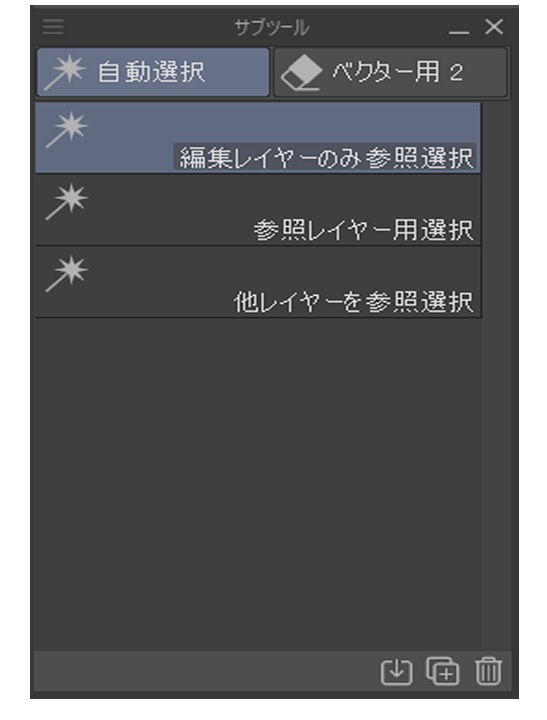
【自動選択】のサブツールには3つの項目があります
- 編集レイーのみ参照選択
- 他のレイヤーを参照選択
- 参照レイヤー用選択
【自動選択】ツールのサブツールはどのレイヤーの線や色を自動選択したかによって使い分けます
選択しているレイヤーお線や色を基準としたい場合は『編集レイヤーのみを参照選択』を使います
この場合別のレイヤーに描かれている線や塗った箇所などには選択範囲は影響しません
あくまで選択されているレイヤーのみに適応されます
その他のレイヤーを基準としたい場合つまりキャンパスに表示されたすべての線や塗った箇所を参照したい場合には『他のレイヤーを参照選択』を選ぶという感じになります
すべてのレイヤーを選択したいわけではないけれど一度に複数のレイヤーを選択したい場合には選択したいレイヤーすべてを【参照レイヤー】に設定したのち『参照レイヤー用選択』を使うことによって参照レイヤーに設定したもののみが選択範囲に影響します
自動選択ツールプロパティパレット
自動選択ツールプロパティパレットは以下のようになっています
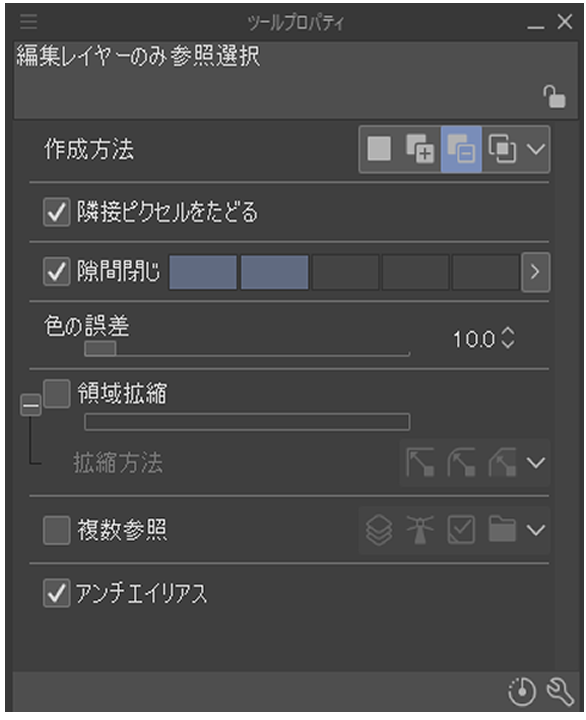

なお、ツールプロパティパレットが何か知りたい方はこちらの記事を参照してください
作成方法
作成方法の項目は以下のようにさらに4つに分かれています
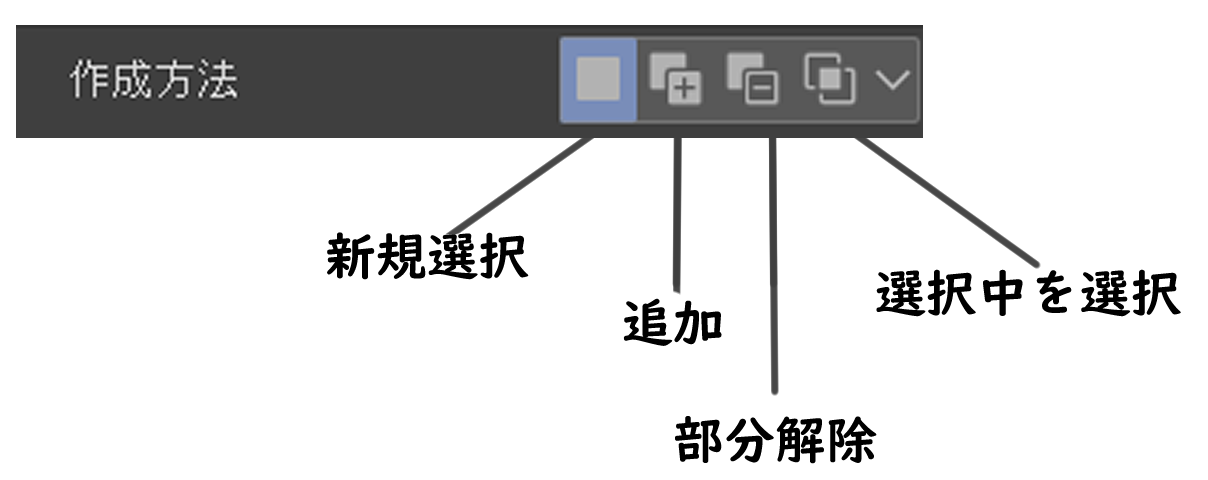
左から順番に
- 新規選択
- 追加
- 部分解除
- 選択中を選択
というようになっています
新規選択
新しく選択範囲を作成するときの項目です

通常はこの設定でOKです
追加
作成した選択範囲のほかに違う選択範囲を作成したいときはこちらを選択します
この項目を選択することによって複数の選択範囲を作成することが可能になります
部分解除
選択した範囲の箇所を部分的に解除する項目です
選択中を選択
すでに作成してある選択範囲内からさらに範囲の絞りたいときにこの項目をクリックします
隣接ピクセルをたどる
『隣接ピクセルをたどる』をONにしているときクリックした箇所の色と隣接した同一色の部分が選択範囲になります
隙間閉じ
線画に途切れた箇所があったとしても閉じているとみなして選択と塗りつぶしができる機能になります
項目の左横にチャックをつけることによって『ON』となります
数値が大きいほど大きな隙間であっても閉じていると認識してくれます
色の誤差
選択範囲や塗りつぶしで範囲を決める際にどこまでの範囲が同じ色であるか設定できる項目です
アンチエイリアス、濃淡のある線を基準にする際には色の誤差を調整することによってきれいに選択と塗りつぶしができます
領域縮小
作成された選択範囲を拡張したり縮小したりします
- 数値が大きくなるほどはみ出しやすくなり
- 数値が小さくなるほど余白ができやすくなる
と覚えておいてください

塗り残しのなくしたいときや逆に内側にわざと余白を残したいとき表現のときにとても重宝します
複数参照
複数参照の項目はさらに以下のように分かれています
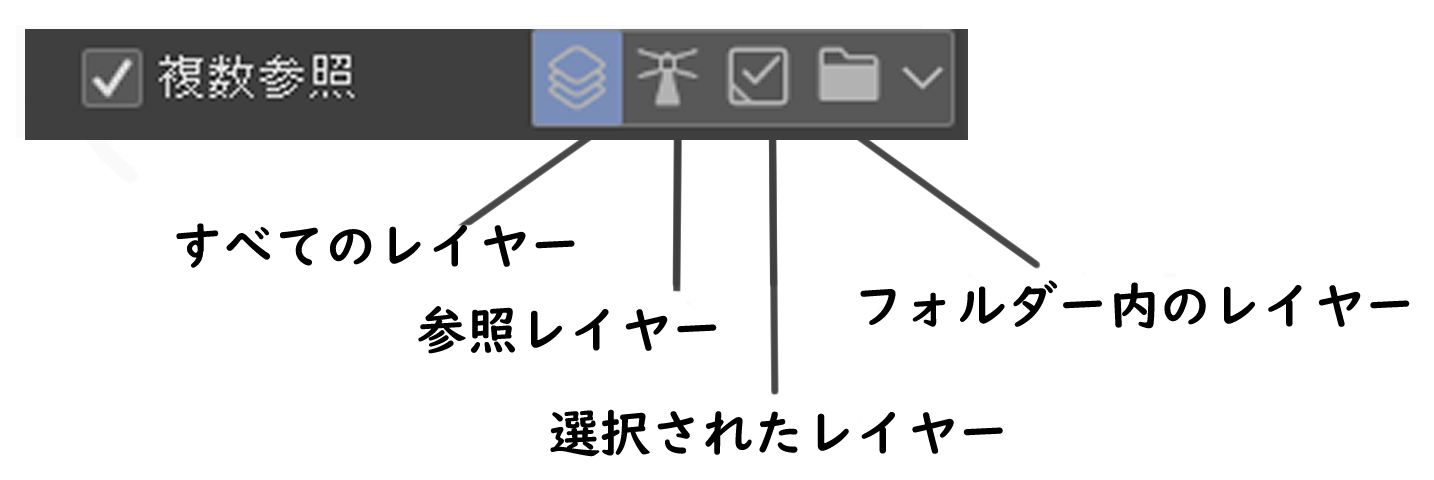
ここでは複数レイヤーを選択する際のレイヤーの範囲を決める項目と思っていればOKです
自動選択ツールのまとめ
選択範囲ツールはクリスタに限らず他のデジタルペイントソフトでも必ず搭載されている機能のひとつとなります
デジタルペイントソフト特有の機能ではありますが非常に便利な機能ですのでぜひまだ使用したことがない方はこの機会にご自身でも使ってみてください

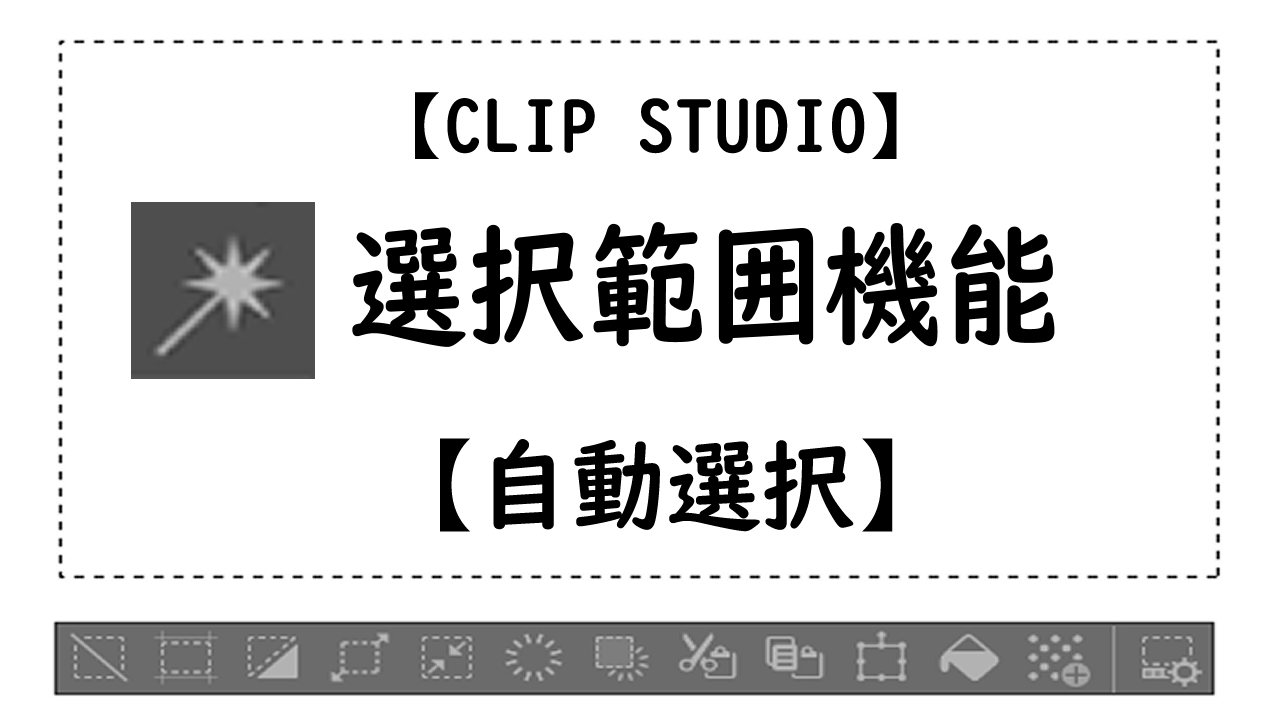


コメント